Muitas pessoas podem optar por se inscrever no Spotify usando sua conta do Facebook porque isso torna o processo de login mais fácil e rápido. No entanto, você pode descobrir que, quando o Spotify está conectado ao Facebook, sua atividade no Spotify, como músicas que você ouve ou artistas que segue, pode ser compartilhada automaticamente no Facebook. Essa pode ser uma boa maneira de mostrar a seus amigos o que você gosta, mas também pode ser um risco à privacidade. Assim, para proteger sua privacidade, você pode se perguntar como desconectar Spotify do Facebook.
Para ajudá-lo a resolver o problema rapidamente, este artigo fornece duas maneiras de desconectar facilmente o Spotify do Facebook, seja no Spotify ou no Facebook. Continue lendo e confira!
Artigo relacionado:
Como baixar músicas do Spotify gratuitamente (4 maneiras definitivas)
Os 8 melhores downloaders do Spotify para computadores em 2024

TuneFab Conversor de Música Spotify
Converta em lote o Spotify para MP3 320kbps em qualidade sem perdas
Desconecte o Spotify do Facebook via Spotify Desktop App
O primeiro método precisa funcionar no lado do Spotify. A parte a seguir mostrará como desconectar o Spotify do Facebook por meio do aplicativo de desktop do Spotify. Siga estes passos simples e opere no seu computador!
Observação:
Atenção, por favor, você só pode desconectar o Spotify do Facebook em Aplicativo de desktop do Spotify, e nem o aplicativo móvel nem o player da web do Spotify podem fazer isso!
Passo 1. Abra o aplicativo Spotify no seu computador e faça login na sua conta do Spotify.
Passo 2. Clique na seta à direita do nome da sua conta e clique em Configurações para entrar na página de configuração.
Passo 3. Role para baixo até chegar ao Redes Sociais seção. Nesta seção, clique no botão DESCONECTE-SE DO FACEBOOK botão.
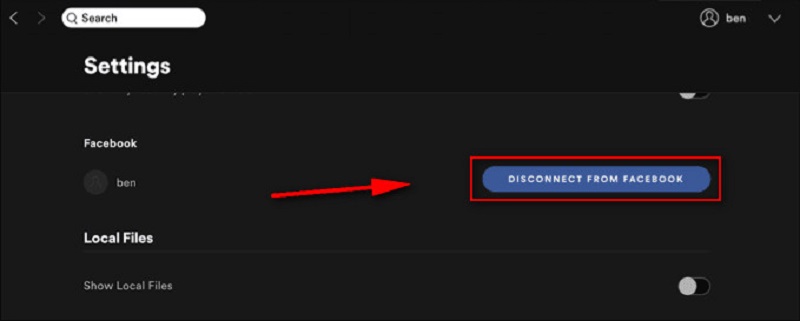
Agora, seu Spotify deve ter se desconectado do Facebook com sucesso!
Desconectar o Spotify do Facebook via Facebook
Se você não possui um aplicativo Spotify para desktop e não deseja se preocupar em fazer o download de um, desconectar-se do lado do Facebook pode ser uma boa opção. Vá em frente e tente o segundo método. Desta vez, você pode se desconectar do Facebook em qualquer dispositivo, e há apenas diferenças sutis na operação.
Passo 1. Abra o Facebook no seu computador ou telefone e verifique se você está conectado.
Passo 2. Clique no ícone do seu perfil e escolha Configurações e privacidade, então clique Configurações.
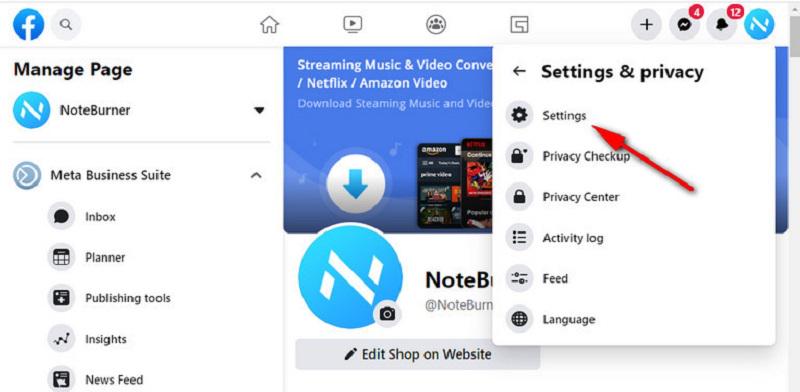
Passo 3. No Configurações página, selecione Apps e sites da barra lateral.
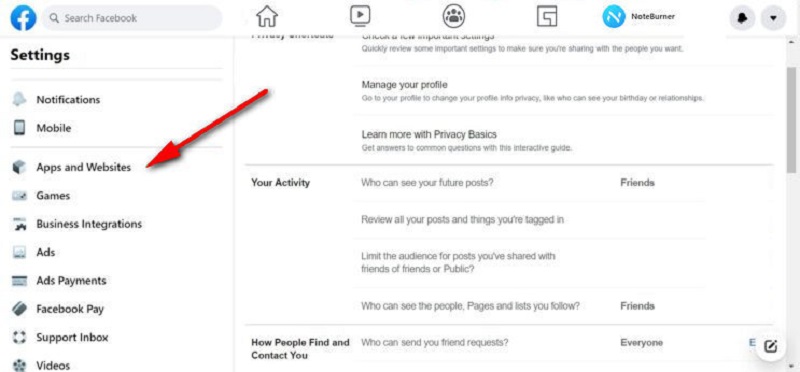
Passo 4. Encontre Spotify e escolha Eliminar.
Observação:
Para usuários móveis, há uma pequena diferença. Depois de entrar no Facebook, toque em Menu e escolha Configurações e privacidade. Então aperte Configurações. Sob Configurações, role para baixo até o Permissões seção e toque em Apps e Sites.
Perguntas frequentes sobre como desconectar o Spotify do Facebook
Posso entrar no Spotify sem o Facebook?
Claro. Além de fazer login pelo Facebook, você também pode se inscrever e fazer login no Spotify por meio de seu ID Apple, conta do Google e e-mail. O Facebook não é a única opção para entrar no Spotify, você pode escolher sua forma preferida.
Posso alterar minha conta do Spotify do Facebook para o e-mail?
Sim, é possível mudar de um login do Facebook para um login de e-mail do Spotify.
Passo 1. Você precisa sair da sua conta do Spotify no site do Spotify.
Passo 2. Vá para a página de login do Spotify e toque em "Esqueceu sua senha?", assim você navegará para uma página para redefinir senhas.
Passo 3. No "Endereço de email ou nome de usuário", digite o endereço de e-mail associado à sua conta do Facebook e redefina sua senha.
Passo 4. Em seguida, desconecte seu Spotify do Facebook conforme mostrado na parte anterior do artigo. Agora, você poderá fazer login no Spotify redefinindo a senha e o e-mail, em vez de pelo Facebook.
O que a conexão do Spotify ao Facebook faz?
Ao conectar sua conta do Spotify ao Facebook, você pode fazer login no Spotify usando sua conta do Facebook. Isso tornará seu processo de login mais simples. E quando você estiver conectado ao Facebook, seu perfil do Spotify mostrará seu nome real e a foto do perfil do Facebook. Assim, você pode facilmente encontrar, seguir e compartilhar com seus amigos do Facebook e vice-versa. Claro, se você desconectar, essa informação desaparecerá.
Conclusão
Até agora, você deve ter dominado os métodos de desconexão do Spotify do Facebook. Como a conexão com o Facebook pode revelar informações pessoais, muitas pessoas desejam desconectar o Spotify dele sem comprometer a privacidade. Quer você faça isso do lado do Spotify ou do lado do Facebook, você pode facilmente desvincular o Facebook da sua conta do Spotify por meio deste guia detalhado.

TuneFab Conversor de Música Spotify
Converta em lote o Spotify para MP3 320kbps em qualidade sem perdas













